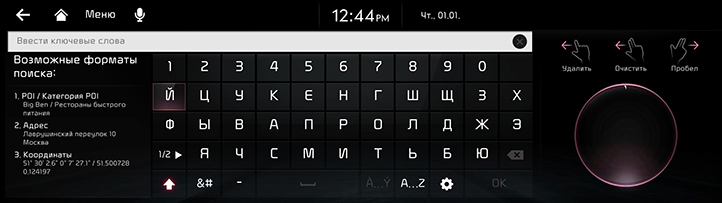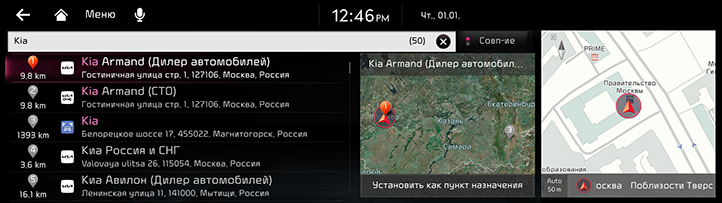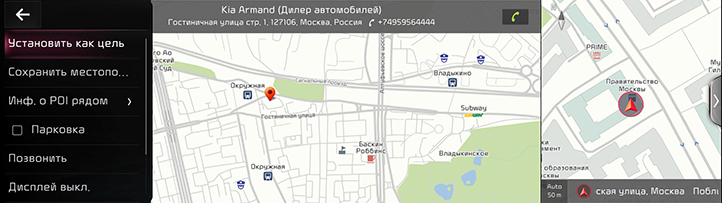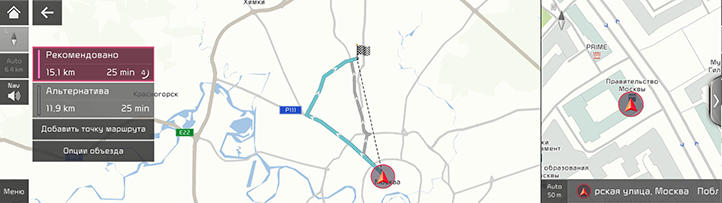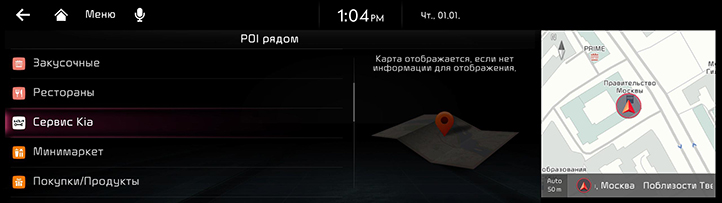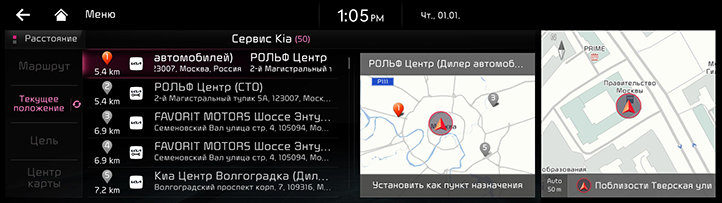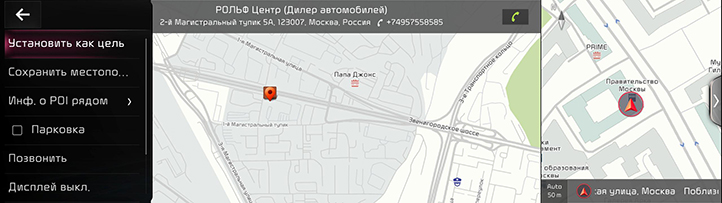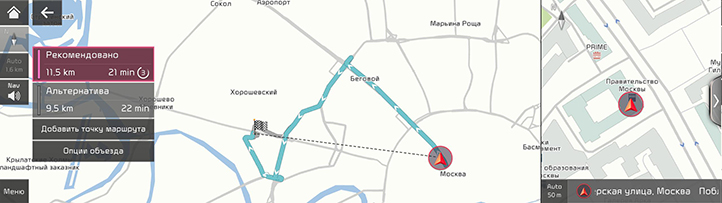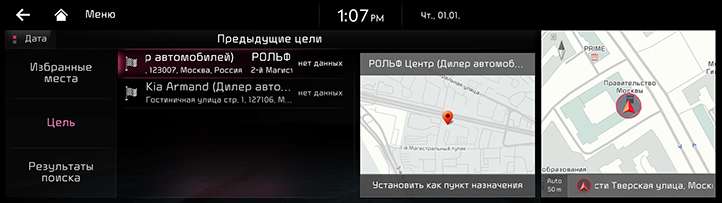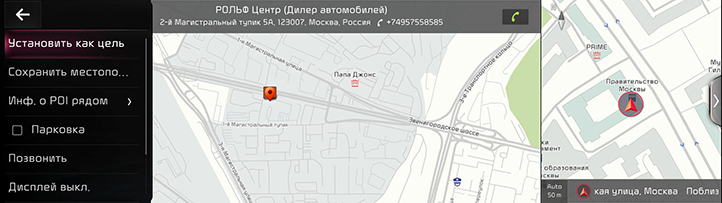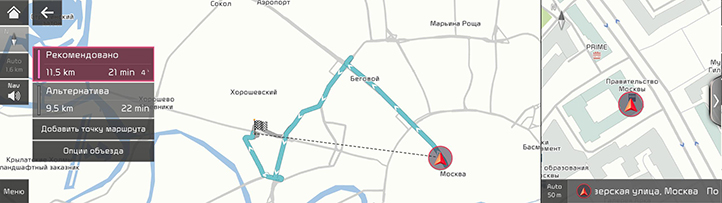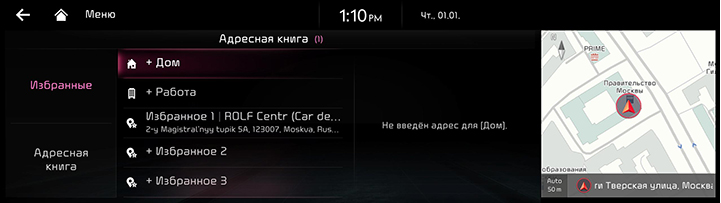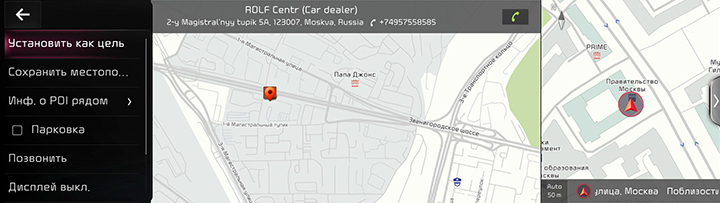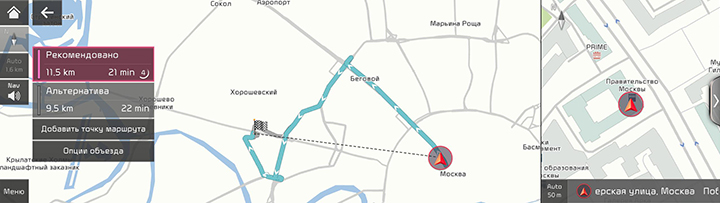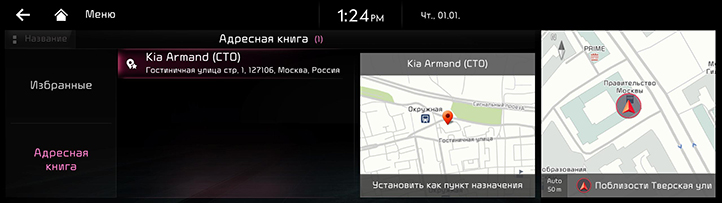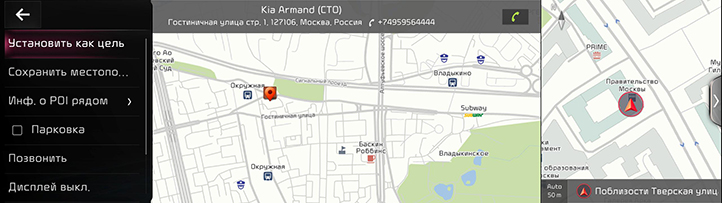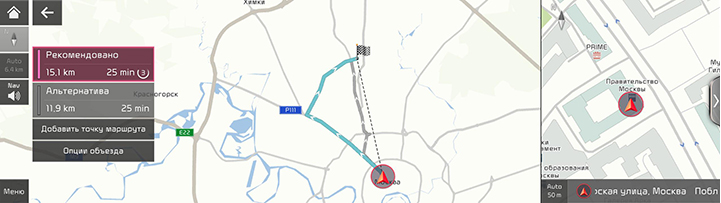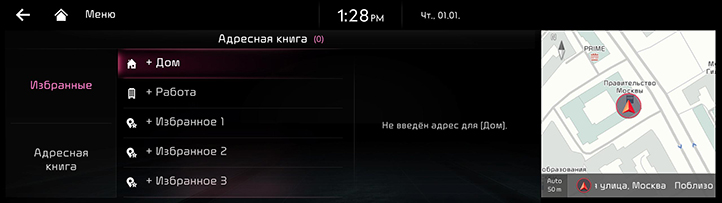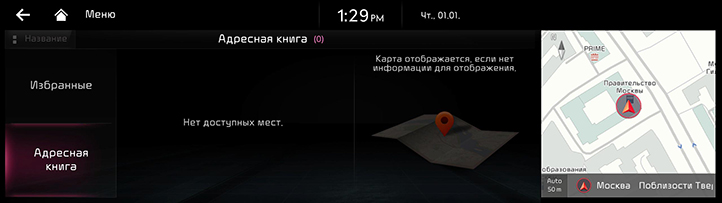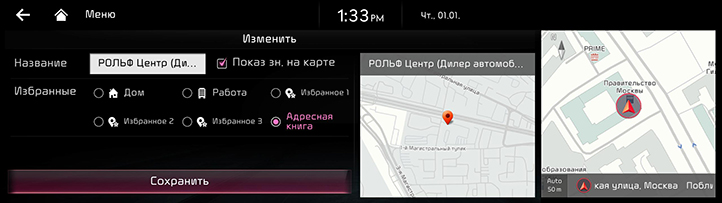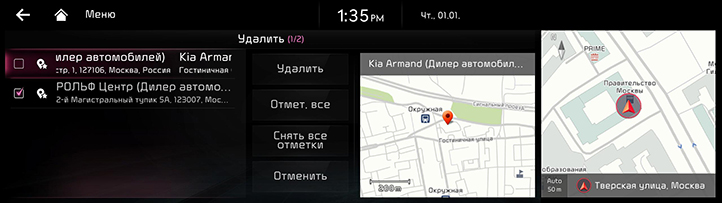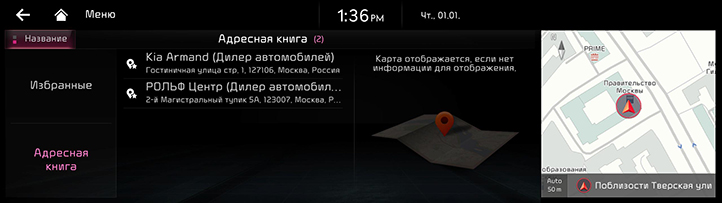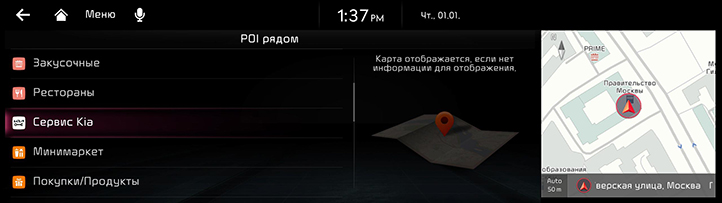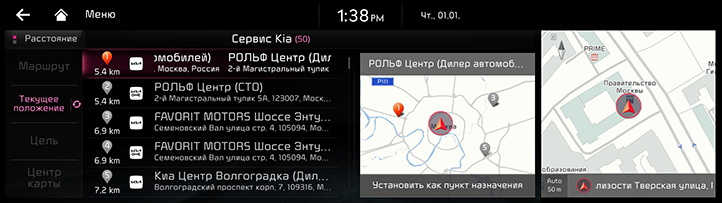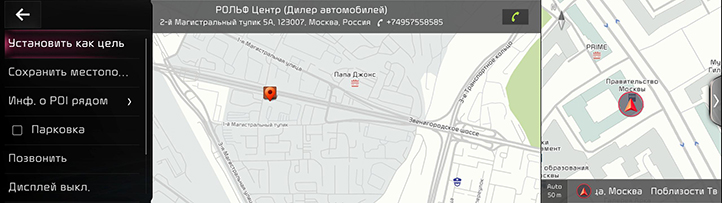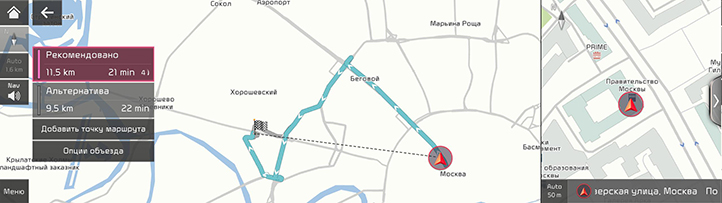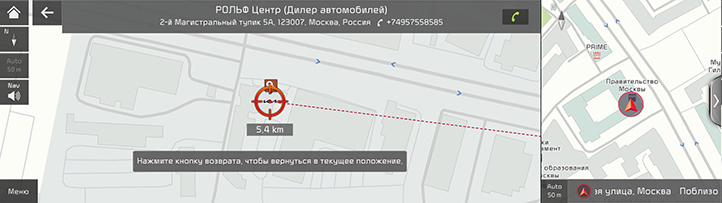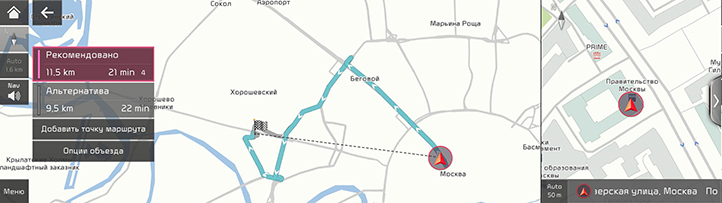Поиск места назначения
Настройка мест назначения с помощью поиска
Установка места назначения вводом названия, адреса или координат точки интереса.
- Нажмите [Меню навигации] > [Поиск] на главном экране.
|
|
- Введите ключевое слово и нажмите [OK].
|
|
- Нажмите требуемое местоположение и нажмите [Установить как пункт назначения].
|
|
- [Установить как пункт назначения]: устанавливает место назначения.
- [Сохранить местоположение]: добавление текущего местоположения к сохраненным местам.
- [Инф. о POI рядом]: поиск места назначения с помощью категории точек интереса, и настройка отображения значков точек интереса.
- [Парковка]: отображает парковку рядом с местом назначения.
- [Позвонить]: совершение телефонного звонка. Если нет сохраненных телефонных номеров или Bluetooth не подключен, вызов недоступен.
- [Дисплей выкл.]: отключает экран.
- [Веб-руководство]: отображает QR-код для справочного руководства соответствующей функции.
- [Дополнительное окно]: отображается меню выбора дополнительного окна.
- Выберите желаемый маршрут.
|
|
- [Рекомендовано]: прокладывает оптимальный маршрут к месту назначения с учетом информации о дорожном движении в реальном времени, расстояния и стоимости.
- [Альтернатива]: прокладывает альтернативный маршрут к месту назначения.
- [Добавить маршрутную точку]: изменение маршрута путем добавления маршрутных точек.
- [Параметры объезда]: Выберите параметры маршрута для исключения.
|
,Примечание |
|
Для поиска или установки места назначения нажмите [ |
Установка мест назначения через точки интереса
Настройка места назначения через различные категории объекта.
- Нажмите [Меню навигации] > [POI рядом] на главном экране.
|
|
- Нажмите на нужный элемент.
|
|
- [Маршрут]: поиск объектов поблизости от маршрута.
- [Текущее положение]: поиск объектов поблизости от текущего местоположения.
- [Цель]: поиск объектов поблизости от места назначения или остановки.
- [Центр карты]: поиск объектов поблизости от выбранного местоположения.
- Нажмите требуемое местоположение и нажмите [Установить как пункт назначения].
|
|
- [Установить как пункт назначения]: устанавливает место назначения.
- [Сохранить местоположение]: добавление текущего местоположения к сохраненным местам.
- [Инф. о POI рядом]: поиск места назначения с помощью категории точек интереса, и настройка отображения значков точек интереса.
- [Парковка]: отображает парковку рядом с местом назначения.
- [Позвонить]: совершение телефонного звонка. Если нет сохраненных телефонных номеров или Bluetooth не подключен, вызов недоступен.
- [Дисплей выкл.]: отключает экран.
- [Веб-руководство]: отображает QR-код для справочного руководства соответствующей функции.
- [Дополнительное окно]: отображается меню выбора дополнительного окна.
- Выберите желаемый маршрут.
|
|
- [Рекомендовано]: прокладывает оптимальный маршрут к месту назначения с учетом информации о дорожном движении в реальном времени, расстояния и стоимости.
- [Альтернатива]: прокладывает альтернативный маршрут к месту назначения.
- [Добавить маршрутную точку]: изменение маршрута путем добавления маршрутных точек.
- [Параметры объезда]: Выберите параметры маршрута для исключения.
Установка мест назначения по предыдущим местам назначения
Настройка места назначения исходя из предыдущего места назначения.
- Нажмите [Меню навигации] > [Предыдущие цели] на главном экране.
|
|
- Нажмите требуемое местоположение и нажмите [Установить как пункт назначения].
|
|
- [Установить как пункт назначения]: устанавливает место назначения.
- [Сохранить местоположение]: добавление текущего местоположения к сохраненным местам.
- [Инф. о POI рядом]: поиск места назначения с помощью категории точек интереса, и настройка отображения значков точек интереса.
- [Парковка]: отображает парковку рядом с местом назначения.
- [Позвонить]: совершение телефонного звонка. Если нет сохраненных телефонных номеров или Bluetooth не подключен, вызов недоступен.
- [Дисплей выкл.]: отключает экран.
- [Веб-руководство]: отображает QR-код для справочного руководства соответствующей функции.
- [Дополнительное окно]: отображается меню выбора дополнительного окна.
- Выберите желаемый маршрут.
|
|
- [Рекомендовано]: прокладывает оптимальный маршрут к месту назначения с учетом информации о дорожном движении в реальном времени, расстояния и стоимости.
- [Альтернатива]: прокладывает альтернативный маршрут к месту назначения.
- [Добавить маршрутную точку]: изменение маршрута путем добавления маршрутных точек.
- [Параметры объезда]: Выберите параметры маршрута для исключения.
Установка места назначения с помощью избранного
Установка избранного в качестве места назначения.
- Нажмите [Меню навигации] > [Адресная книга] на главном экране.
- Нажмите [Избранное].
|
|
- Нажмите требуемое местоположение и нажмите [Установить как пункт назначения].
|
|
- [Установить как пункт назначения]: устанавливает место назначения.
- [Сохранить местоположение]: добавление текущего местоположения к сохраненным местам.
- [Инф. о POI рядом]: поиск места назначения с помощью категории точек интереса, и настройка отображения значков точек интереса.
- [Парковка]: отображает парковку рядом с местом назначения.
- [Позвонить]: совершение телефонного звонка. Если нет сохраненных телефонных номеров или Bluetooth не подключен, вызов недоступен.
- [Дисплей выкл.]: отключает экран.
- [Веб-руководство]: отображает QR-код для справочного руководства соответствующей функции.
- [Дополнительное окно]: отображается меню выбора дополнительного окна.
- Выберите желаемый маршрут.
|
|
- [Рекомендовано]: прокладывает оптимальный маршрут к месту назначения с учетом информации о дорожном движении в реальном времени, расстояния и стоимости.
- [Альтернатива]: прокладывает альтернативный маршрут к месту назначения.
- [Добавить маршрутную точку]: изменение маршрута путем добавления маршрутных точек.
- [Параметры объезда]: Выберите параметры маршрута для исключения.
Настройка мест назначения из адресной книги
Установка сохраненных мест местом назначения.
- Нажмите [Меню навигации] > [Адресная книга] на главном экране.
- Нажмите [Адресная книга].
|
|
- Нажмите требуемое местоположение и нажмите [Установить как пункт назначения].
|
|
- [Установить как пункт назначения]: устанавливает место назначения.
- [Сохранить местоположение]: добавление текущего местоположения к сохраненным местам.
- [Инф. о POI рядом]: поиск места назначения с помощью категории точек интереса, и настройка отображения значков точек интереса.
- [Парковка]: отображает парковку рядом с местом назначения.
- [Позвонить]: совершение телефонного звонка. Если нет сохраненных телефонных номеров или Bluetooth не подключен, вызов недоступен.
- [Дисплей выкл.]: отключает экран.
- [Веб-руководство]: отображает QR-код для справочного руководства соответствующей функции.
- [Дополнительное окно]: отображается меню выбора дополнительного окна.
- Выберите желаемый маршрут.
|
|
- [Рекомендовано]: прокладывает оптимальный маршрут к месту назначения с учетом информации о дорожном движении в реальном времени, расстояния и стоимости.
- [Альтернатива]: прокладывает альтернативный маршрут к месту назначения.
- [Добавить маршрутную точку]: изменение маршрута путем добавления маршрутных точек.
- [Параметры объезда]: Выберите параметры маршрута для исключения.
Добавление в избранное
- Нажмите [Меню навигации] > [Адресная книга] > [Избранное] на главном экране.
- Нажмите [+Дом], [+Работа] или [+Избранное 1,2,3].
|
|
- Задайте требуемое местоположение с помощью меню поиска.
- Нажмите [OK] для сохранения.
Добавление сохраненных мест
Сохранение часто посещаемых мест.
- Нажмите [Меню навигации] > [Адресная книга] > [Адресная книга] на главном экране.
|
|
- Нажмите [Меню] > [Добавить].
- Задайте требуемое местоположение с помощью меню поиска.
- Нажмите [ОК].
Изменение сохраненных мест
- Нажмите [Меню навигации] > [Адресная книга] > [Избранное] или [Адресная книга] на экране карты.
- Нажмите [Меню] > [Изменить].
- Выберите элемент, который требуется изменить.
|
|
- Измените нужный элемент.
- Нажмите [Сохранить].
Удаление сохраненных мест
- Нажмите [Меню навигации] > [Адресная книга] > [Избранное] или [Адресная книга] на экране карты.
- Нажмите [Меню] > [Удалить].
|
|
- Выберите необходимый элемент и нажмите [Удалить].
- [Отметить все]: Выбрать все элементы.
- [Снять все отметки]: Снять отметку со всех элементов.
- [Отменить]: покинуть экран.
Сортировка сохраненных мест
- Нажмите [Меню навигации] > [Адресная книга] > [Адресная книга] на главном экране.
|
|
- Нажмите [Название] или [Дата], чтобы отсортировать список.
Управление моими данными с помощью USB
Импорт избранного/предыдущих мест назначения с USB-накопителя
Эта функция используется для импорта избранного/предыдущих мест назначения, сохраненных на USB-накопителе.
- Подключите USB-накопитель к USB-порту.
- Нажмите [Настройки] > [Меню навигации] > [Автоматические функции] > [Мои данные] > [Импорт избранного и предыдущих мест назначения с USB] на главном экране.
- Нажмите [Да] > [OK].
- Для проверки импортированных местоположений нажмите [Показать].
|
,Примечание |
|
Экспорт избранного/предыдущих мест назначения на USB-накопитель
Эта функция используется для экспорта избранного/предыдущих мест назначения на USB-накопитель.
- Подключите USB-накопитель к USB-порту.
- Нажмите [Настройки] > [Меню навигации] > [Автоматические функции] > [Мои данные] > [Экспорт избранного и предыдущих мест назначения на USB] на главном экране.
- Нажмите [Да].
|
,Примечание |
|
При экспорте избранного/предыдущих мест назначения на USB-накопитель существующее зарегистрированное местоположение удаляется с USB-накопителя. |
Настройка мест назначения через сервисные станции Kia
В качестве места назначения можно найти сервисные станции Kia.
- Нажмите [Меню навигации] > [POI рядом] > [Техобслуживание Kia] на главном экране.
|
|
- Нажмите на нужный элемент.
|
|
- Нажмите требуемое местоположение и нажмите [Установить как пункт назначения].
|
|
- [Установить как пункт назначения]: устанавливает место назначения.
- [Сохранить местоположение]: добавление текущего местоположения к сохраненным местам.
- [Инф. о POI рядом]: поиск места назначения с помощью категории точек интереса, и настройка отображения значков точек интереса.
- [Парковка]: отображает парковку рядом с местом назначения.
- [Позвонить]: совершение телефонного звонка. Если нет сохраненных телефонных номеров или Bluetooth не подключен, вызов недоступен.
- [Дисплей выкл.]: отключает экран.
- [Веб-руководство]: отображает QR-код для справочного руководства соответствующей функции.
- [Дополнительное окно]: отображается меню выбора дополнительного окна.
- Выберите желаемый маршрут.
|
|
- [Рекомендовано]: прокладывает оптимальный маршрут к месту назначения с учетом информации о дорожном движении в реальном времени, расстояния и стоимости.
- [Альтернатива]: прокладывает альтернативный маршрут к месту назначения.
- [Добавить маршрутную точку]: изменение маршрута путем добавления маршрутных точек.
- [Параметры объезда]: Выберите параметры маршрута для исключения.
Установка мест назначения с помощью прокрутки
Настройка места назначения на текущей отображаемой карте.
- Нажмите и перетаскивайте часть карты на экране.
Выбранное положение отображается по центру экрана и показывается маркер прокрутки.
|
|
- Нажмите [Меню] > [Установить как пункт назначения].
|
|
- [Установить как пункт назначения]: устанавливает место назначения.
- [Сохранить местоположение]: добавление текущего местоположения к сохраненным местам.
- [Инф. о POI рядом]: поиск места назначения с помощью категории точек интереса, и настройка отображения значков точек интереса.
- [Парковка]: отображает парковку рядом с местом назначения.
- [Позвонить]: совершение телефонного звонка. Если нет сохраненных телефонных номеров или Bluetooth не подключен, вызов недоступен.
- [Дисплей выкл.]: отключает экран.
- [Веб-руководство]: отображает QR-код для справочного руководства соответствующей функции.
- [Дополнительное окно]: отображается меню выбора дополнительного окна.
- Выберите желаемый маршрут.
|
|
- [Рекомендовано]: прокладывает оптимальный маршрут к месту назначения с учетом информации о дорожном движении в реальном времени, расстояния и стоимости.
- [Альтернатива]: прокладывает альтернативный маршрут к месту назначения.
- [Добавить маршрутную точку]: изменение маршрута путем добавления маршрутных точек.
- [Параметры объезда]: Выберите параметры маршрута для исключения.
|
,Примечание |
|